Kết nối laptop với tivi qua cổng HDMI giúp bạn chiếu màn hình laptop lên tivi để xem phim, video, hình ảnh với màn hình rộng hơn. Cách nối laptop với tivi này sẽ rất hữu ích với những tivi màn hình lớn nhưng không hỗ trợ kết nối mạng. Những gì bạn cần chỉ là một sợi cáp HDMI mà thôi. Nếu bạn đang tìm cách kết nối máy tính với tivi qua HDMI thì hãy xem hướng dẫn chi tiết dưới đây nhé, cũng khá đơn giản thôi.
Nếu bạn chưa biết thì HDMI là viết tắt của High Definition Multimedia Interface, chuẩn kết nối chất lượng nhất giữa thiết bị nguồn và thiết bị phát. HDMI có khả năng truyền âm thanh và video chất lượng cao giữa các thiết bị. Công nghệ HDMI được sử dụng với các thiết bị như HDTV, máy chiếu, đầu DVD hoặc đầu đĩa Blu-ray. Nhờ có HDMI mà chúng ta không chỉ truyền được hình ảnh mà còn truyền được cả âm thanh giữa các thiết bị. Hãy đọc bài viết về HDMI trên Quản Trị Mạng để hiểu hơn về chuẩn kết nối này nhé.
Cách kết nối laptop với tivi qua cổng HDMI
Bước 1: Chuẩn bị kết nối laptop với tivi: Để kết nối laptop với tivi bạn cần có laptop và tivi có hỗ trợ cổng kết nối HDMI, cáp HDMI. Cáp HDMI có thể mua được dễ dàng ở các cửa hàng thiết bị điện tử dân dụng.
Bước 2: Nối 1 đầu của cáp HDMI với cổng HDMI trên laptop. Nếu chưa biết cổng này nằm ở đâu, thì bạn hãy nhìn vào các cổng kết nối trên laptop, cổng HDMI sẽ có chữ HDMI nhỏ in bên cạnh. Bạn nhớ cắm nhẹ tay nhưng phải chắc chắn, đừng mạnh tay quá hoặc cắm quá lỏng sẽ ảnh hưởng đến cổng kết nối và tín hiệu truyền giữa hai thiết bị.

Bước 3: Nối đầu còn lại của cáp HDMI vào cổng HDMI trên tivi. Bạn cần đặt laptop và tivi ở khoảng cách vừa phải, phù hợp với chiều dài cáp nối để đảm bảo quá trình truyền tín hiệu giữa laptop và tivi diễn ra thuận lợi nhất.
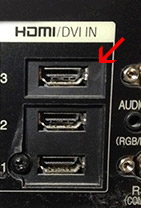

Bước 4: Mở tivi lên, dùng điều khiển bấm nút nguồn vào của tivi, bạn sẽ nhận thấy bảng Inputs hiện ra. Bạn chọn vào dòng lệnh HDMI (lúc này bên phải dòng lệnh này sẽ xuất hiện thêm một lệnh ngõ vào).
Bước 5: Chờ đợi tivi và laptop kết nối. Nếu đợi khoảng 15s không thấy tín hiệu nhận cáp. Bạn hãy bấm vào tổ hợp phím Windows + P trên laptop, rồi chọn Duplicate trong các tùy chọn hiện ra để ghép nối. Thao tác này cũng giống như khi bạn muốn sử dụng nhiều màn hình trên một máy tính vậy, vì thực chất là bạn đang biến tivi thành màn hình cho chiếc laptop của mình.
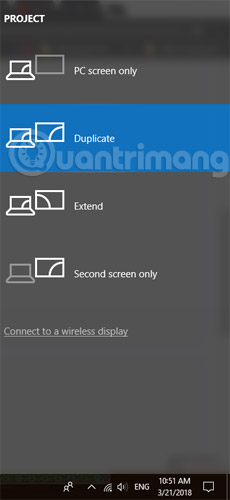
Bước 6: Sau khi đã ghép nối thành công, bạn chỉ cần mở video, hình ảnh trên laptop, mọi thứ sẽ được chiếu lên tivi với màn hình rộng hơn, đủ để tất cả mọi người cùng thưởng thức.
Trên đây là toàn bộ thao tác kết nối laptop với tivi qua cổng HDMI. Trong quá trình kết nối, nếu gặp phải lỗi không kết nối được, bạn có thể tham khảo hướng dẫn Cách khắc phục một số lỗi kết nối tivi với laptop qua cổng HDMI. Hy vọng với bài viết này, bạn sẽ có được những trải nghiệm tốt hơn khi xem video, phim cùng bạn bè.
Tham khảo thêm các bài sau đây:
- 8 bước sửa lỗi laptop sạc không vào điện
- 5 cách đơn giản giúp kéo dài tuổi thọ pin laptop
- Những thói quen đang "giết chết" laptop của bạn
Chúc các bạn thực hiện thành công!
 Công nghệ
Công nghệ  AI
AI  Windows
Windows  iPhone
iPhone  Android
Android  Học IT
Học IT  Download
Download  Tiện ích
Tiện ích  Khoa học
Khoa học  Game
Game  Làng CN
Làng CN  Ứng dụng
Ứng dụng 


















 Linux
Linux  Đồng hồ thông minh
Đồng hồ thông minh  macOS
macOS  Chụp ảnh - Quay phim
Chụp ảnh - Quay phim  Thủ thuật SEO
Thủ thuật SEO  Phần cứng
Phần cứng  Kiến thức cơ bản
Kiến thức cơ bản  Lập trình
Lập trình  Dịch vụ công trực tuyến
Dịch vụ công trực tuyến  Dịch vụ nhà mạng
Dịch vụ nhà mạng  Quiz công nghệ
Quiz công nghệ  Microsoft Word 2016
Microsoft Word 2016  Microsoft Word 2013
Microsoft Word 2013  Microsoft Word 2007
Microsoft Word 2007  Microsoft Excel 2019
Microsoft Excel 2019  Microsoft Excel 2016
Microsoft Excel 2016  Microsoft PowerPoint 2019
Microsoft PowerPoint 2019  Google Sheets
Google Sheets  Học Photoshop
Học Photoshop  Lập trình Scratch
Lập trình Scratch  Bootstrap
Bootstrap  Năng suất
Năng suất  Game - Trò chơi
Game - Trò chơi  Hệ thống
Hệ thống  Thiết kế & Đồ họa
Thiết kế & Đồ họa  Internet
Internet  Bảo mật, Antivirus
Bảo mật, Antivirus  Doanh nghiệp
Doanh nghiệp  Ảnh & Video
Ảnh & Video  Giải trí & Âm nhạc
Giải trí & Âm nhạc  Mạng xã hội
Mạng xã hội  Lập trình
Lập trình  Giáo dục - Học tập
Giáo dục - Học tập  Lối sống
Lối sống  Tài chính & Mua sắm
Tài chính & Mua sắm  AI Trí tuệ nhân tạo
AI Trí tuệ nhân tạo  ChatGPT
ChatGPT  Gemini
Gemini  Điện máy
Điện máy  Tivi
Tivi  Tủ lạnh
Tủ lạnh  Điều hòa
Điều hòa  Máy giặt
Máy giặt  Cuộc sống
Cuộc sống  TOP
TOP  Kỹ năng
Kỹ năng  Món ngon mỗi ngày
Món ngon mỗi ngày  Nuôi dạy con
Nuôi dạy con  Mẹo vặt
Mẹo vặt  Phim ảnh, Truyện
Phim ảnh, Truyện  Làm đẹp
Làm đẹp  DIY - Handmade
DIY - Handmade  Du lịch
Du lịch  Quà tặng
Quà tặng  Giải trí
Giải trí  Là gì?
Là gì?  Nhà đẹp
Nhà đẹp  Giáng sinh - Noel
Giáng sinh - Noel  Hướng dẫn
Hướng dẫn  Ô tô, Xe máy
Ô tô, Xe máy  Tấn công mạng
Tấn công mạng  Chuyện công nghệ
Chuyện công nghệ  Công nghệ mới
Công nghệ mới  Trí tuệ Thiên tài
Trí tuệ Thiên tài